- L'horloge du PC est un outil qui accompagne le système d'exploitation Windows depuis le tout début et qui a reçu de nombreux ajustements et mises à jour au fil du temps.
- Malheureusement, des erreurs système peuvent entraîner un changement aléatoire de l'horloge de votre PC. Si cela se produit, suivez les étapes décrites dans le guide ci-dessous.
- Notre hub dédié pour le dépannage des erreurs Windows 10 est plein d'articles similaires, alors assurez-vous de le vérifier et même de le mettre en signet au cas où vous en auriez à nouveau besoin.
- Si vous avez besoin d'autres articles intéressants, visitez notre page dédiée Page de correction de Windows 10.

- Télécharger l'outil de réparation de PC Restoro qui vient avec des technologies brevetées (brevet disponible ici).
- Cliquez sur Lancer l'analyse pour trouver des problèmes Windows qui pourraient causer des problèmes de PC.
- Cliquez sur Tout réparer pour résoudre les problèmes affectant la sécurité et les performances de votre ordinateur
- Restoro a été téléchargé par 0 lecteurs ce mois-ci.
Le coin inférieur droit est souvent la partie la plus négligée de l'écran de votre ordinateur, celle où le heure et date s'affiche.
Cependant, bien qu'il soit difficile de croire que l'ordinateur avec toutes ses prouesses informatiques obtienne quelque chose d'aussi simple que le mauvais temps, c'est en effet quelque chose qui se produit avec une assez bonne régularité.
En outre, il peut y avoir diverses raisons pour lesquelles le temps de Windows 10 continue de changer. Mentionnés ici sont les moyens de remédier à la situation.
Comment réparer l'heure de Windows 10 ne cesse de changer.
1. Mauvais fuseau horaire sélectionné

Souvent, votre système peut afficher l'heure d'un fuseau horaire différent de celui où vous vous trouvez. Pour exclure un tel scénario, vous devrez régler le fuseau horaire manuellement. Voici les étapes.
- Faites un clic droit sur l'horloge système de votre barre des tâches et sélectionnez Ajuster la date/l'heure. Vous serez conduit au date et heure section sous Paramètres. (Démarrer > Paramètres > Heure et langue > Date et heure).
- En dessous de Fuseau horaire, vérifiez si le fuseau horaire correspondant à votre région est sélectionné. Sinon, apportez les modifications nécessaires.
Vérifiez également si votre PC est configuré pour se synchroniser automatiquement avec time.windows.com serveur de temps Internet.
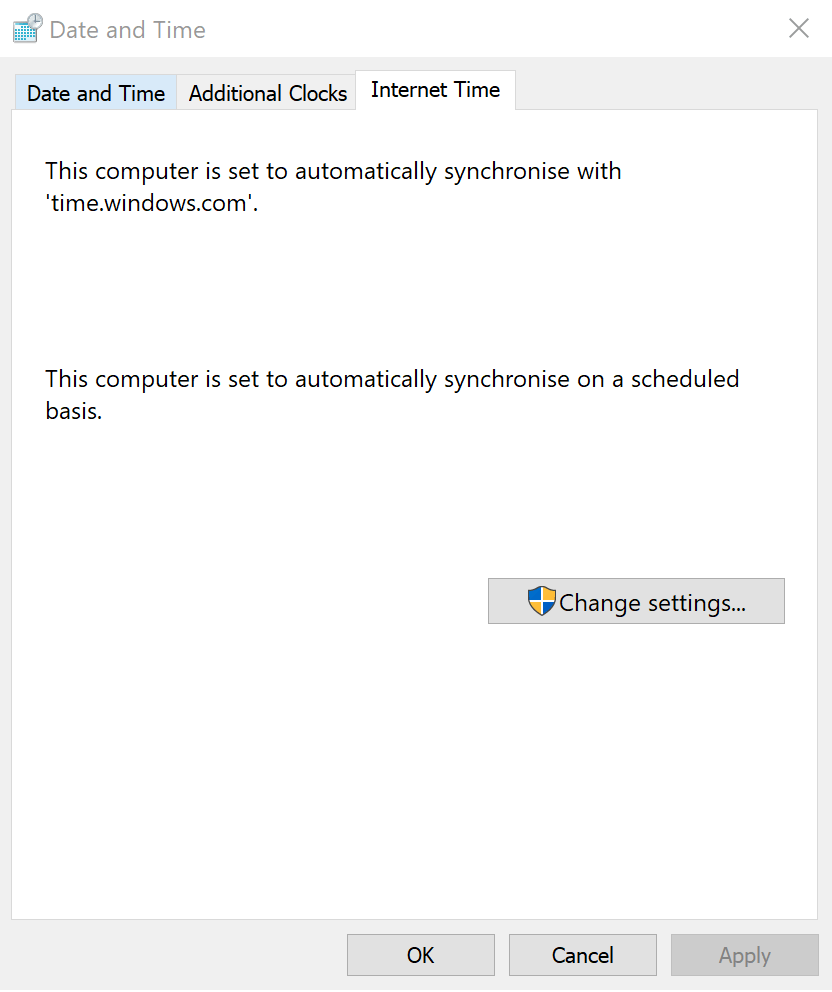
- Pour cela, cliquez sur Date, heure et réglage régional supplémentaires sur le côté droit de la fenêtre sous Paramètres associés.
- Cela vous mènera au Horloge et région section sous le classique Panneau de commande la fenêtre.
- Là, sous Date et l'heure, cliquer sur Régler l'heure et la date.
- Dans le Date et l'heure fenêtre qui s'ouvre, cliquez sur Temps Internet languette.
- En dessous de Temps Internet onglet, vous devriez voir Cet ordinateur est configuré pour se synchroniser automatiquement avec 'time.windows.com' un message.
- Sinon, cliquez sur Modifier les paramètres… lancer Paramètres d'heure Internet la fenêtre.
- Sélectionner time.windows.com comme le Serveur et cliquez sur Mettez à jour maintenant.
- Cliquer sur d'accord et puis sur Appliquer > d'accord de fermer le Date et l'heure les fenêtres.
Si les étapes ci-dessus n'ont pas fonctionné pour vous, vous pouvez consulter notre autre guide spécifique sur ce.
Vérifiez si l'heure reste cohérente. Sinon, essayez les autres méthodes.
2. Attaque de logiciels malveillants
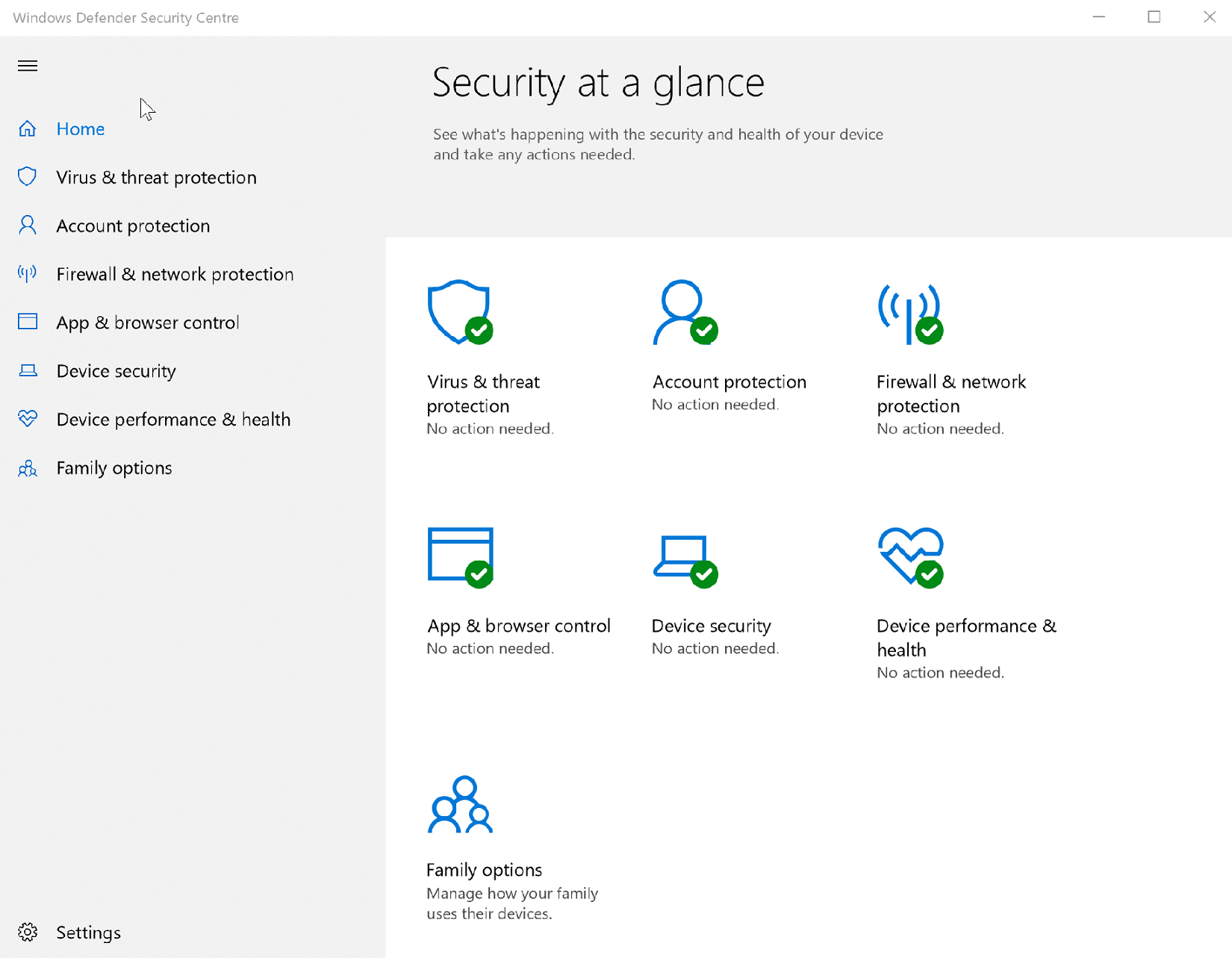
Il s'agit d'une autre raison courante qui oblige Windows 10 à changer fréquemment. Une attaque de malware est également la plus notoire compte tenu de sa nature furtive, car ceux-ci peuvent s'infiltrer et rester non détectés pendant longtemps avant que des changements visibles ne commencent à devenir évidents.
Exécutez une analyse du système pour découvrir les erreurs potentielles

Télécharger Restoro
Outil de réparation de PC

Cliquez sur Lancer l'analyse pour trouver les problèmes Windows.

Cliquez sur Tout réparer pour résoudre les problèmes avec les technologies brevetées.
Exécutez une analyse du PC avec l'outil de réparation Restoro pour trouver les erreurs causant des problèmes de sécurité et des ralentissements. Une fois l'analyse terminée, le processus de réparation remplacera les fichiers endommagés par de nouveaux fichiers et composants Windows.
Pour vous assurer que vous n'êtes pas déjà une victime, vérifiez si les derniers paramètres de sécurité sont appliqués. Voici les étapes.
- Cliquer sur Démarrer > Réglage > Mise à jour et sécurité.
- Sélectionner Sécurité Windows parmi les options de gauche.
- Cliquer sur Ouvrez le Centre de sécurité Windows Defender bouton. Cela lancera le Centre de sécurité du défenseur fenêtre qui sert de point d'arrêt unique pour tous vos paramètres liés à la sécurité. Si vous rencontrez des problèmes, consultez notre guide spécifique sur comment ouvrir Windows Defender.
- Assurez-vous qu'il y a une coche verte associée à chacun des paramètres comme Protection contre les virus et les menaces, Protection du compte, Sécurité de l'appareil etc.
Sinon, cliquez sur chacun et suivez les instructions à l'écran.
De plus, bien qu'il n'y ait pas de pénurie d'outils de suppression de logiciels malveillants, il est toujours préférable de s'appuyer sur le tarif de base servi par Microsoft - Outil de suppression de logiciels malveillants ou alors MSRT. Il fait du bon travail et est mis à jour régulièrement pour vous protéger contre toutes les menaces existantes et à venir.
3. La batterie CMOS s'affaiblit
L'une des raisons les plus probables pour lesquelles l'ordinateur Windows 10 n'affiche pas une heure stable est que le batterie CMOS pourrait avoir passé son apogée. Si vous êtes concerné, procédez comme suit
- Lisez notre guide complet sur Comment réparer une batterie CMOS corrompue
Si vous n'êtes pas trop habile avec le côté matériel de votre PC, CMOS signifie Oxyde métallique semi-conducteur complémentaire et ladite batterie est placée sur la carte mère de l'ordinateur, qui à son tour alimente le Puces CMOS également placé sur la carte mère. La puce contient des informations vitales concernant la configuration du système de l'ordinateur, qui comprend également la date et l'heure.
La batterie garantit que la puce peut conserver les informations même lorsque l'ordinateur est éteint ou n'est pas connecté à une source d'alimentation. De cette façon, la prochaine fois que vous allumerez le PC, vous trouvez tout sur place et à jour.
Cependant, la batterie peut s'user, ce qui peut être dû au processus naturel d'altération ou à un défaut. Et c'est à ce moment que l'ordinateur peut commencer à afficher une heure erronée. Le PC qui s'éteint tout seul fait également partie des symptômes les plus graves qui indiquent que la batterie CMOS est le coupable.
Malheureusement, changer la batterie nécessite pas mal de compétences en réparation de matériel. Par conséquent, il est préférable de vous fier à votre expert en matériel local pour remplacer la batterie CMOS ou vous pouvez contacter le personnel d'assistance de l'entreprise pour faire le travail.
4. Ajustement du paramètre Services.msc

Fabrication Heure Windows démarrer automatiquement à chaque démarrage de votre PC peut également être efficace pour résoudre les problèmes de temps sur Windows 10. voici comment faire.
- presse Touche Windows + R sur votre clavier simultanément pour lancer le Cours boite de dialogue.
- Les types Services.msc et appuyez sur Entrer pour lancer le Un service boite de dialogue.
- Dans le Prestations de service boîte de dialogue, recherchez et clic-droit au Heure Windows et sélectionnez Propriétés.
- Dans le Propriétés de l'heure Windows boîte de dialogue, définir Type de démarrage à automatique.
- Assurez-vous également de la État du service est Démarrer. Si ce n'est pas le cas, Démarrer le service.
- Cliquer sur Appliquer > d'accord.
Ça y est. Si l'heure de Windows 10 continue de changer, les méthodes ci-dessus devraient régler les choses correctement.
 Vous avez toujours des problèmes ?Corrigez-les avec cet outil :
Vous avez toujours des problèmes ?Corrigez-les avec cet outil :
- Téléchargez cet outil de réparation de PC noté Excellent sur TrustPilot.com (le téléchargement commence sur cette page).
- Cliquez sur Lancer l'analyse pour trouver des problèmes Windows qui pourraient causer des problèmes de PC.
- Cliquez sur Tout réparer pour résoudre les problèmes avec les technologies brevetées (Réduction exclusive pour nos lecteurs).
Restoro a été téléchargé par 0 lecteurs ce mois-ci.
Questions fréquemment posées
Si vous utilisez un ordinateur portable Windows 10 et que le service de localisation est activé, la modification des fuseaux horaires peut également entraîner le changement de l'horloge de votre PC.
Oui. Tout écart entre l'heure du PC et l'heure d'Internet peut entraîner des problèmes entre vous et les sites Web ou même les applications installées localement. Pour plus de correctifs concernant les problèmes de temps de Windows 10, consultez ceci guide détaillé.
Oui, votre horloge se mettra automatiquement à jour. Les erreurs avec cette fonctionnalité sont fréquentes, alors lisez Cet article pour voir comment les réparer.

![Afficher les secondes dans l'horloge système sur Windows 11 [5 étapes]](/f/1c2d618b7cf09b2e6110fe80e76f7453.png?width=300&height=460)